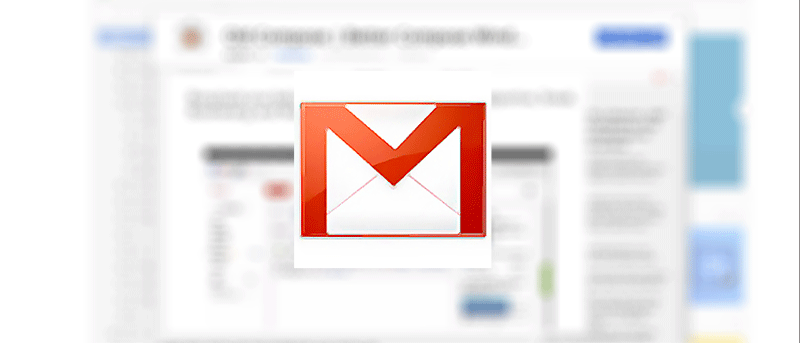Si es usuario de Gmail, es posible que haya notado la nueva ventana de redacción de correo electrónico que Google implementó hace aproximadamente un año. Es una pequeña ventana simple que aparece en la esquina inferior derecha tan pronto como presiona el botón Redactar. La razón detrás de esto fue mejorar la experiencia del usuario y permitirles redactar nuevos correos electrónicos de manera fácil y rápida. Si bien fue bien recibido por un gran grupo de usuarios de Gmail, algunos usuarios prefirieron la interfaz de redacción de estilo antiguo.
Desafortunadamente, Google no le permite volver a la ventana de redacción anterior, por lo que no tiene otra opción que atenerse a la que se le ha proporcionado.
Afortunadamente, ahora tiene una opción de terceros para recuperar la antigua ventana de redacción en Gmail. La solución viene en forma de extensiones de navegador que puede instalar dentro de su navegador web preferido para seguir disfrutando de la antigua experiencia de redacción de correo electrónico que tanto amaba. Al momento de escribir este artículo, la extensión solo está disponible para Google Chrome y Mozilla Firefox. Entonces, si usa uno de estos navegadores, así es como puede instalar la extensión y habilitar la ventana de redacción anterior.
Recupere la antigua ventana de redacción con Chrome
1. Dirígete a la Redacción antigua en el sitio web de Chrome Web Store.
2. Haga clic en el botón «GRATIS» que se encuentra en la esquina superior derecha.
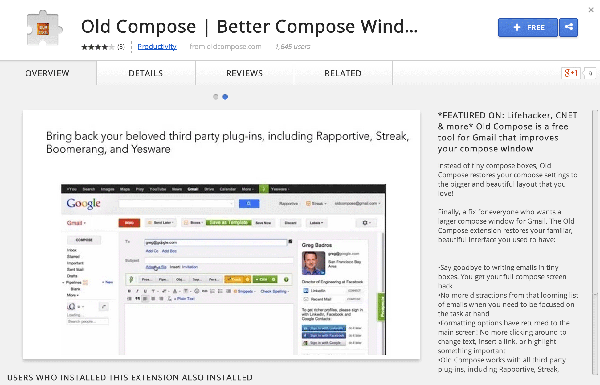
3. Debería aparecer una ventana emergente preguntándole si realmente desea agregar la extensión seleccionada a su navegador. Haga clic en el botón «Agregar» y la extensión se agregará a su navegador.
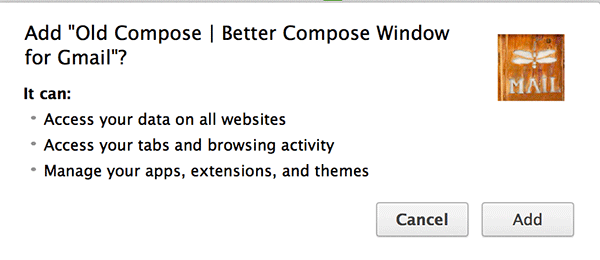
4. Cuando su navegador haya instalado la extensión, aparecerá un mensaje de éxito en su pantalla que se parece a la imagen de abajo. También debería poder ver el ícono de extensión en su barra de extensiones.
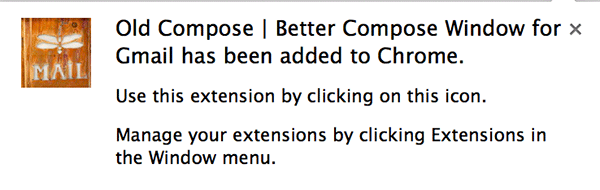
5. Ahora visita el Gmail sitio web en su navegador y haga clic en el botón «Redactar». Debería ver la nueva ventana de correo electrónico de tamaño completo en lugar de la pequeña que solía aparecer en la esquina inferior derecha de su navegador.
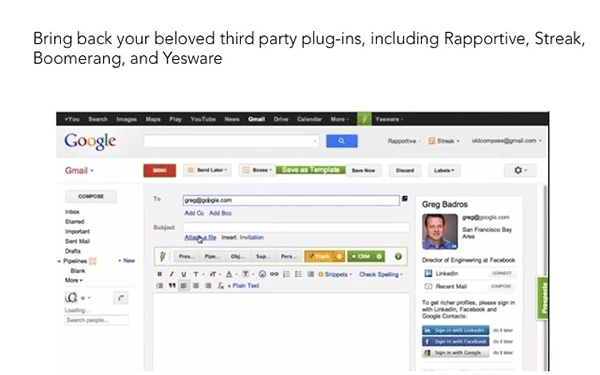
Si alguna vez desea volver a la ventana más pequeña, simplemente desinstale la extensión y debería hacer el trabajo por usted.
Trae de vuelta el viejo Compose en Firefox
Asegúrate de estar utilizando el navegador Firefox para realizar los siguientes pasos.
1. Dirígete a la Redacción antigua página de extensión en el sitio web de complementos de Firefox.
2. Haga clic en el botón «Agregar a Firefox» que se encuentra en la página. Debería comenzar a descargar la extensión por usted.
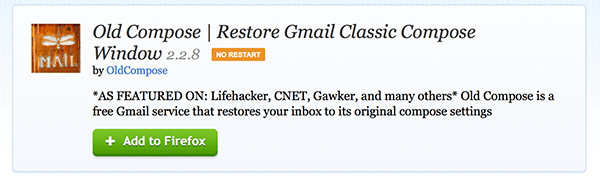
3. Cuando se haya descargado la extensión, debería pedirle que la instale. Haga clic en el botón que dice «Instalar ahora» y debería instalar la extensión en su navegador.
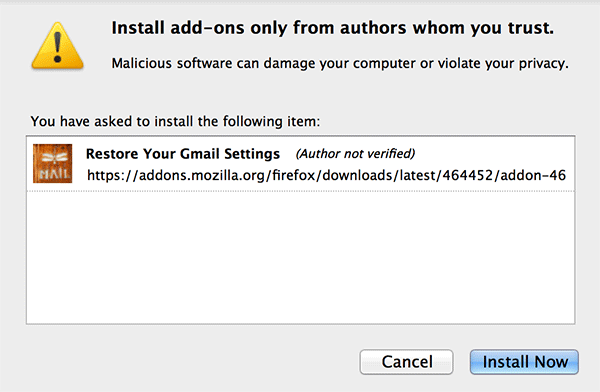
4. Debería aparecer un mensaje de confirmación en su pantalla diciendo que la extensión se instaló correctamente.
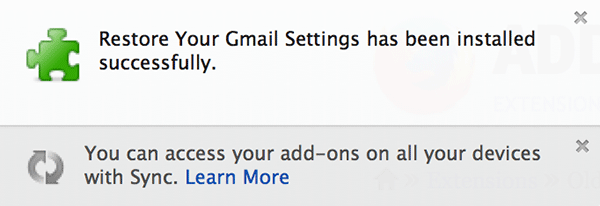
5. Ahora visita el Gmail sitio web y echa un vistazo a la antigua ventana de redacción por ti mismo.
Eso es todo al respecto.
Conclusión
El simple consejo dado anteriormente seguramente ayudará a miles de usuarios de Gmail que están acostumbrados a la antigua ventana de redacción y preferirían apegarse a la misma debido a la simplicidad y, por supuesto, al área más grande que le brinda para escribir correos electrónicos.